|
Excel自带的数字格式中没有你要找的?找不到合适的数字格式怎么办?答案这不是显而易见嘛,就自己定义我们需要的数字格式呗。一起在Excel2013中用用看吧。 具体步骤 1、用Excel2013打开一篇工作表,选中我们需要设置格式的单元格,切换到“开始”选项卡,打开“数字”组中“数字”右侧的对话框启动器。
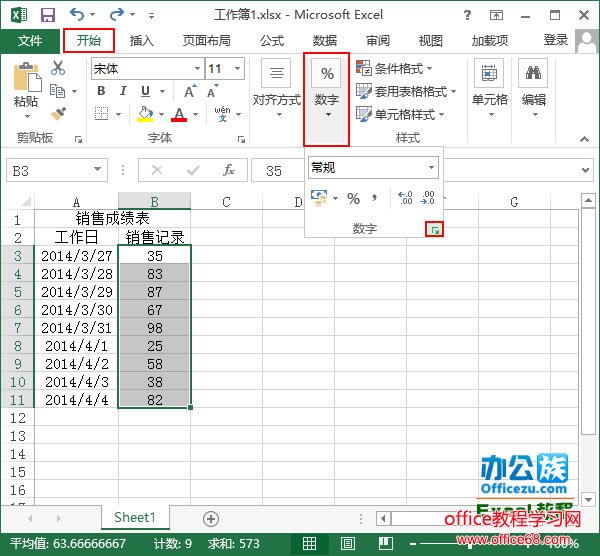 开启数字对话框启动器 2、此时会弹出一个“设置单元格格式”对话框,我们在“分类”中选择“自定义”,然后在“类型”下面的文本框中输入自己需要的格式,看到上面的“示例”区域中出现我们需要的格式后,单击“确定”按钮即可。
 设置数字格式 3、返回工作表,大家就可以看到我们自定义的数字格式的效果了。
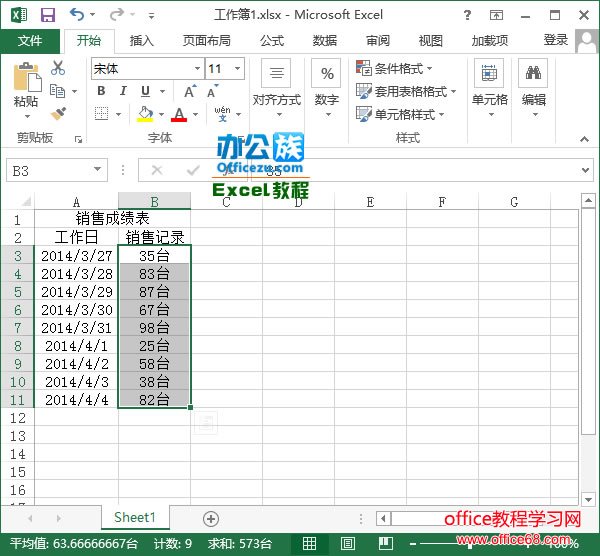 自定义格式效果 提示:在“类型”下面的文本框中输入文字之前,我们可以先选中下面的“G/通用格式”,然后直接在后面输入需要的单位即可。 |